Новый O …
Вы беспокоитесь о новой панели инструментов, которая появляется рядом с курсором мыши после выбора текста в Word 2013 или других частях пакета Office 2013? Вы можете отключить его, посмотреть, как это сделать.
Новый офис — очень хороший офисный пакет, но Microsoft представила некоторые новые функции. Одна из них — мини-панель инструментов, которая отображается рядом с курсором мыши после выбора фрагмента текста в Word или ячейках в Excel.
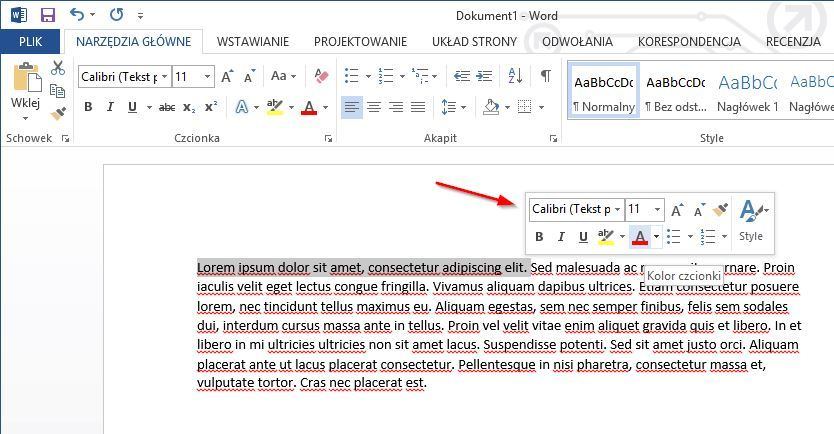
Мини-панель инструментов может быть полезна для некоторых людей, но если вы привыкнете к классической поддержке Office, она не нужна. К счастью, его можно легко отключить.
Мы выключаем мини-панель инструментов Office 2013
Плавающая панель инструментов может быть отключена из любого приложения Office. Я покажу его на примере текстового процессора Word 2013.
Мы открываем программу, а затем переходим на вкладку «Файл». На новом экране выберите «Параметры» в нижней части меню. Отобразится окно настроек.
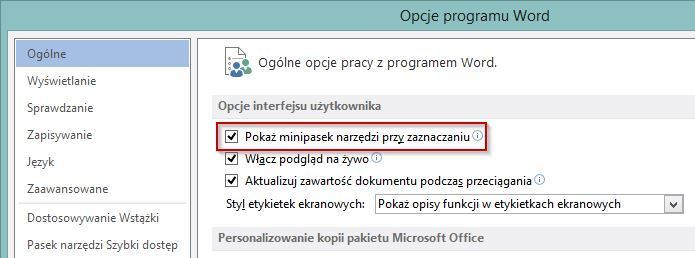
На вкладке «Общие» в разделе «Параметры пользовательского интерфейса» мы найдем параметры, отвечающие за внешний вид. На данный момент мы ищем вариант «Показывать мини-панели инструментов при выборе».
Снимите этот флажок и закройте окно «Параметры Word» с помощью OK. С этого момента панель инструментов не будет отображаться при выборе текста и не будет охватывать часть текста.






